رفع مشکلات منوی استارت ویندوز 10
منوی استارت(Start Menu) ویندوز 10 یا کورتانا از زمان راه اندازی (Cortana)ویندوز 8(Windows 8) به طور مداوم یک مشکل بوده است و هنوز به طور کامل حل نشده است. این ضعیف ترین حلقه در زنجیره سیستم عامل است، اما با هر به روز رسانی جدید، مایکروسافت(Microsoft) سعی می کند آن را به حالت عادی بازگرداند اما باور کنید تا به حال شکست خورده اند.

اما این بدان معنا نیست که مایکروسافت(Microsoft) به کاربران نهایی کمک نمی کند، زیرا آنها یک عیب یاب کاملاً جدید به طور خاص برای منوی استارت ایجاد کرده اند که به عنوان (Start Menu)عیب یاب منوی شروع(Start Menu Troubleshooter) شناخته می شود . قبلاً باید حدس میزدید که این زیبایی کوچک چه میکند، اما اگر نه، برای رفع تمام مشکلات یا مشکلات مربوط به منوی استارت (Start Menu)ویندوز 10(Windows 10) طراحی شده است .
رفع مشکلات منوی استارت ویندوز 10
مطمئن شوید که یک نقطه بازیابی را(create a restore point) فقط در صورتی که مشکلی پیش بیاید ایجاد کنید.
روش 1: ویندوز را به روز کنید(Method 1: Update Windows)
1. Windows Key + I را فشار دهید تا Settings باز شود و سپس بر روی Update & Security کلیک کنید.( Update & Security.)

2. از سمت چپ، منو بر روی Windows Update کلیک می کند.(Windows Update.)
3. اکنون بر روی دکمه “ Check for updates ” کلیک کنید تا بهروزرسانیهای موجود را بررسی کنید.

4. اگر هر گونه به روز رسانی در انتظار است، سپس بر روی Download & Install updates کلیک کنید.(Download & Install updates.)

5. پس از دانلود آپدیت ها، آنها را نصب کنید و ویندوز شما به روز می شود.
روش 2: بررسی فایل سیستم (SFC) و بررسی دیسک (CHKDSK) را اجرا کنید(Method 2: Run System File Checker (SFC) and Check Disk (CHKDSK))
1. Command Prompt را با حقوق Administrative باز کنید(Open Command Prompt with Administrative rights) .
2. حالا در پنجره cmd دستور زیر را تایپ کرده و Enter را بزنید :
sfc /scannow

3. منتظر بمانید(Wait) تا بررسی فایل سیستم تمام شود.
4.بعد، CHKDSK را از اینجا اجرا کنید. خطاهای سیستم فایل را با بررسی ابزار دیسک (CHKDSK)(Fix File System Errors with Check Disk Utility(CHKDSK)) برطرف کنید .(Fix File System Errors with Check Disk Utility(CHKDSK).)
5. اجازه دهید فرآیند فوق کامل شود و دوباره کامپیوتر خود را راه اندازی مجدد کنید تا تغییرات ذخیره شود.
روش 3: از عیب یاب منوی شروع استفاده کنید(Method 3: Use Start Menu Troubleshooter)
اگر همچنان مشکل را با منوی استارت تجربه میکنید، توصیه میشود (Start Menu)عیبیابی منوی استارت(Start Menu Troubleshooter) را دانلود و اجرا کنید .
1. Start Menu Troubleshooter را دانلود و اجرا کنید.(Start Menu Troubleshooter.)
2. روی فایل دانلود شده(downloaded file) دوبار کلیک کنید و سپس Next را بزنید.(Next.)

3. اجازه دهید مشکلات منوی استارت ویندوز 10 را پیدا کند و به طور خودکار رفع کند.(Fixes Windows 10 Start Menu Issues.)
روش 4: یک حساب مدیر محلی جدید ایجاد کنید(Method 4: Create a new local administrator account)
اگر با حساب مایکروسافت(Microsoft) خود امضا کرده اید ، ابتدا پیوند آن حساب را با استفاده از موارد زیر حذف کنید:
1. Windows Key + R را فشار دهید سپس ms-settings را تایپ کرده و Enter را بزنید.
2. Account > Sign in with a local account instead.

3. رمز عبور حساب مایکروسافت(Microsoft account password) خود را وارد کنید و روی Next کلیک کنید .

4. نام حساب و رمز عبور جدید را( new account name and password) انتخاب کنید و سپس Finish را انتخاب کنید و از سیستم خارج شوید.
ایجاد حساب کاربری جدید مدیر:(Create the new administrator account:)
1. Windows Key + I را فشار دهید تا Settings باز شود و سپس روی Accounts کلیک کنید.(Accounts.)
2. سپس به Family & other people بروید.(Family & other people.)
3. در قسمت Other People بر روی “ Add someone other to this PC ” کلیک کنید. (Add someone else to this PC.)”

4. در مرحله بعد، یک نام برای کاربر و یک رمز عبور(user and a password) وارد کنید و سپس Next را انتخاب کنید.(Next.)
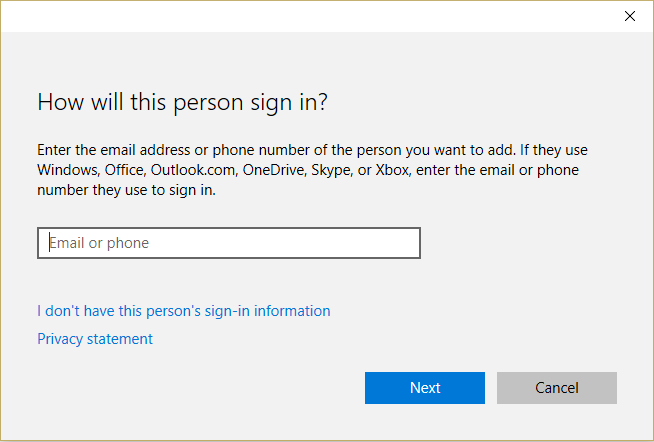
5. یک نام کاربری و رمز عبور(username and password) تنظیم کنید ، سپس Next > Finish.
در مرحله بعد، حساب جدید را به عنوان یک حساب مدیر تبدیل کنید:(Next, make the new account an administrator account:)
1. دوباره تنظیمات ویندوز(Windows Settings) را باز کنید و روی Account کلیک کنید.( Account.)

2. به تب Family & other people بروید.( Family & other people tab.)
3. افراد دیگر حسابی را که شما ایجاد کرده اید انتخاب می کنند و سپس یک تغییر نوع حساب را انتخاب می کنند.(Change account type.)
4. در قسمت Account type، Administrator را انتخاب کنید و روی OK کلیک کنید.
اگر مشکل همچنان ادامه داشت، سعی کنید حساب کاربری قدیمی مدیر را حذف کنید:(If the issue persists try deleting the old administrator account:)
1. دوباره(Again) به تنظیمات ویندوز(Windows Settings) و سپس Account > Family & other people.
2. در قسمت سایر کاربران(Other users) ، حساب کاربری مدیر قدیمی را انتخاب کنید، روی Remove کلیک کنید و Delete account and data را انتخاب کنید.(Delete account and data.)
3. اگر قبلاً از یک حساب مایکروسافت(Microsoft) برای ورود به سیستم استفاده میکردید، میتوانید با دنبال کردن مرحله بعدی آن حساب را با سرپرست جدید مرتبط کنید.
4. در Windows Settings > Accounts ، به جای آن Sign in with a Microsoft account را انتخاب کنید و اطلاعات حساب خود را وارد کنید.
در نهایت، شما باید بتوانید مشکلات منوی استارت ویندوز 10(Fix Windows 10 Start Menu Issues) را برطرف کنید زیرا به نظر می رسد این مرحله در اکثر موارد مشکل را برطرف می کند.
روش 5: تعمیر ویندوز 10 را نصب کنید(Method 5: Repair Install Windows 10)
این روش آخرین راه حل است زیرا اگر هیچ چیز درست نشد، مطمئناً این روش تمام مشکلات رایانه شما را برطرف می کند. تعمیر(Repair Install) با استفاده از ارتقاء در محل نصب کنید تا مشکلات سیستم را بدون حذف اطلاعات کاربر موجود در سیستم برطرف کنید. بنابراین این مقاله را دنبال کنید تا ببینید چگونه به راحتی ویندوز 10 را تعمیر کنیم.(How to Repair Install Windows 10 Easily.)
توصیه شده:(Recommended:)
- رفع مشکل عدم تکمیل نصب ویندوز(Fix Windows Could Not Complete The Installation)
- تم تیره را برای هر برنامه در ویندوز 10 فعال کنید(Enable Dark Theme for every Application in Windows 10)
- نحوه ایجاد فایل های خالی از خط فرمان (cmd)(How to create empty files from the command prompt (cmd))
- رفع BSOD استثنای فروشگاه غیرمنتظره در ویندوز 10(Fix Unexpected Store Exception BSOD in Windows 10)
همین است که شما با موفقیت مشکلات منوی استارت ویندوز 10(Fix Windows 10 Start Menu Issues) را برطرف کرده اید، اما اگر هنوز در مورد این پست سؤالی دارید، در قسمت نظرات از آنها بپرسید.
Related posts
رفع عدم کارکرد جستجوی منوی استارت ویندوز 10
Fix Mouse Scroll در Start Menu در Windows 10 کار نمی کند
Fix Start Menu در Windows 10 کار نمی کند
Fix Windows 10 Start Button کار نمیکند
چگونه به Fix Windows 10 Mic Issue کار نمی کند؟
نحوه غیرفعال کردن کاشی های زنده در منوی استارت ویندوز 10
Fix Unable به Install DirectX در Windows 10
Fix Windows 10 با استفاده از RAM کامل نیست
Fix Alt+Tab کار نمی کند در Windows 10
Fix Computer Sound Too Low در Windows 10
Fix Microsoft Compatibility Telemetry High Disk Usage در Windows 10
Fix Keyboard تایپ کردن نیست در شماره Windows 10
چگونه به Fix BOOTMGR در Windows 10 از دست رفته
Fix League از Legends Black Screen در Windows 10
چگونه Fix Scaling برای Blurry Apps در Windows 10
رفع خطای بحرانی ویندوز 10 منوی شروع و کورتانا کار نمی کند
Change Color از Start Menu، Taskbar، Action Center و Title bar در Windows 10
چگونه مشکلات متن تار ویندوز 10 را برطرف کنیم
Fix Spotify در Windows 10 باز نمی شود
چگونه به Fix Windows 10 در حال اجرا کند پس از بروز رسانی
